Для чего нужен файл Hosts?
Предназначение этого системного файла — присвоение определенным адресам сайтов определенного IP.
Этот файл очень любят всякого рода вирусы и зловреды для того, чтобы прописать в него свои данные или попросту его заменить.
Результатом этих действий могут быть признаки «вставки» сайта в браузеры, который будет просить отправить смс при открытии браузера или блокировка различных сайтов, на усмотрение создателей вируса.
Где находится файл hosts в windows?
Для различных версий ОС Windows расположение файла hosts немного разное:
Windows 95/98/ME: WINDOWShosts
Windows NT/2000: WINNTsystem32driversetchosts
Windows XP/2003/Vista/Seven(7)/8: WINDOWSsystem32driversetchosts
Причем окончание hosts, это уже и есть конечный файл, а не папка. У него нет расширения.
Как должен выглядеть правильный файл hosts?
«Содержимое» файла hosts так же немного отличается для разных версий windows, но не особо. В нем «написано» на английском языке для чего он нужен и как делать исключения с приведением одного примера. Все строчки, начинающиеся со знака # , означают что они закомментированы и не влияют на файл.
МЕНЯ ВЫГНАЛА МОЯ ХОСТ-СЕМЬЯ | ДАВАЙТЕ НАЧИСТОТУ | Флекс история
Содержание оригинального файла hosts для Windows XP:
# Copyright (c) 1993-2009 Microsoft Corp.
#
# This is a sample HOSTS file used by Microsoft TCP/IP for Windows.
#
# This file contains the mappings of IP addresses to host names. Each
# entry should be kept on an individual line. The IP address should
# be placed in the first column followed by the corresponding host name.
# The IP address and the host name should be separated by at least one
# space.
#
# Additionally, comments (such as these) may be inserted on individual
# lines or following the machine name denoted by a ‘#’ symbol.
#
# For example:
#
# 102.54.94.97 rhino.acme.com # source server
# 38.25.63.10 x.acme.com # x client host
# localhost name resolution is handled within DNS itself.
127.0.0.1 localhost
Содержание оригинального файла hosts для Windows Vista:
# Copyright (c) 1993-2006 Microsoft Corp.
#
# This is a sample HOSTS file used by Microsoft TCP/IP for Windows.
#
# This file contains the mappings of IP addresses to host names. Each
# entry should be kept on an individual line. The IP address should
# be placed in the first column followed by the corresponding host name.
# The IP address and the host name should be separated by at least one
# space.
#
# Additionally, comments (such as these) may be inserted on individual
# lines or following the machine name denoted by a ‘#’ symbol.
#
# For example:
#
# 102.54.94.97 rhino.acme.com # source server
# 38.25.63.10 x.acme.com # x client host
127.0.0.1 localhost ::1 localhost
Содержание оригинального файла hosts для Windows 7:
мужчине нужно иметь 2 жены.
# Copyright (c) 1993-2009 Microsoft Corp.
#
# This is a sample HOSTS file used by Microsoft TCP/IP for Windows.
#
# This file contains the mappings of IP addresses to host names. Each
# entry should be kept on an individual line. The IP address should
# be placed in the first column followed by the corresponding host name.
# The IP address and the host name should be separated by at least one
# space.
#
# Additionally, comments (such as these) may be inserted on individual
# lines or following the machine name denoted by a ‘#’ symbol.
#
# For example:
#
# 102.54.94.97 rhino.acme.com # source server
# 38.25.63.10 x.acme.com # x client host
# localhost name resolution is handle within DNS itself.
# 127.0.0.1 localhost
# ::1 localhost
Содержание оригинального файла hosts для Windows 8:
# Copyright (c) 1993-2009 Microsoft Corp.
#
# This is a sample HOSTS file used by Microsoft TCP/IP for Windows.
#
# This file contains the mappings of IP addresses to host names. Each
# entry should be kept on an individual line. The IP address should
# be placed in the first column followed by the corresponding host name.
# The IP address and the host name should be separated by at least one
# space.
#
# Additionally, comments (such as these) may be inserted on individual
# lines or following the machine name denoted by a ‘#’ symbol.
#
# For example:
#
# 102.54.94.97 rhino.acme.com # source server
# 38.25.63.10 x.acme.com # x client host
# localhost name resolution is handled within DNS itself.
# 127.0.0.1 localhost
# ::1 localhost
Как Вы можете убедиться, в содержании файла host для разных версий windows, особых отличий нет.
Как открыть и изменить файл hosts?
Файл hosts можно открыть с помощью стандартного Блокнота Windows.
Вот здесь, наверное, самая интересная часть статьи.
Прежде всего нужно понять, а зачем вообще изменять этот файл? Да для того, чтобы запретить доступ к определенным сайтам. Таким образом, изменив данный файл и прописав в него адрес сайта, пользователь не сможет зайти на него ни через какой браузер.
Для того, чтобы изменить файл hosts, желательно открыть его от имени администратора (Как запустить файл или программу от имени администратора) щелкнув ПКМ на файле и выбрав «Запуск от имени администратора». Либо открыть таким образом Блокнот и уже в нём открыть файл.
Для быстроты действий можно просто нажать кнопку Пуск и выбрать пункт Выполнить (win+r) (Что делать, если в Пуск нет Выполнить) и ввести в строку:
notepad %windir%system32driversetchosts

В результате чего откроется этот файл в Блокноте.
Для того, чтобы заблокировать доступ к сайту (предположим, он будет test.ru ), нужно просто добавить строку с этим сайтом в самый низ:
127.0.0.1 test.ru
В результате чего, файл будет такого содержания:
# Copyright (c) 1993-1999 Microsoft Corp.
#
# This is a sample HOSTS file used by Microsoft TCP/IP for Windows.
#
# This file contains the mappings of IP addresses to host names. Each
# entry should be kept on an individual line. The IP address should
# be placed in the first column followed by the corresponding host name.
# The IP address and the host name should be separated by at least one
# space.
#
# Additionally, comments (such as these) may be inserted on individual
# lines or following the machine name denoted by a ‘#’ symbol.
#
# For example:
#
# 102.54.94.97 rhino.acme.com # source server
# 38.25.63.10 x.acme.com # x client host
# This HOSTS file created by Dr.Web Anti-rootkit API
# 127.0.0.1 localhost
# ::1 localhost
127.0.0.1 test.ru
Каждый новый сайт, который хотите заблокировать, нужно начинать с новой строки и прописывать, не забывая локальный IP адрес 127.0.0.1
Так же, для редактирования файла hosts, существует программа HOSTS EDITOR, скачать которую и почитать описание можно с официального сайта .
Принцип работы у неё заключается в том, что она помогает отредактировать файл hosts.
Из скрина ниже понятен принцип её работы, всё делается в пару кликов. Добавление осуществляется путем нажатия на + .

как отредактировать файл hosts
После редактирования не забудьте нажать на кнопку сохранения (2 кнопка «Save changes» слева от кнопки «+»).
Так же изменить этот файл можно и для хороших целей, например ускорить загрузку сайта.
Как это работает?
При заходе на сайт, Вы видите его доменное имя, которое имеет буквы. Но все сайты в интернете имеют IP адрес, а названия уже присваиваются с использованием DNS. Я не буду вдаваться в подробности этого процесса, статья не об этом. Но здесь нужно знать то, что файл hosts имеет приоритет при обращении к сайтам, и только после него идет запрос к DNS.
Для того, чтобы ускорить загрузку сайта, нужно знать его IP адрес и домен.
IP адрес сайта можно узнать с помощью различных сервисов, например этого или этого .
Домен — это название сайта.
Для примера, ускорим загрузку этого сайта, на котором Вы читаете статью, явно указав файлу IP адрес и домен.
Тогда добавляемая строчка будет:
91.218.228.14 vindavoz.ru
Это ускоряет загрузку страницы в пару секунд, а иногда может дать доступ, если стандартными средствами Вы не можете зайти на сайт.
Ещё с можно перенаправить на другой сайт с помощью файла hosts.
Для этого нужно знать IP адрес сайта и его домен (как и в вышеописанном случае), тогда добавляемая строка будет такая:
91.218.228.14 test.ru
И теперь, после ввода в адресную строку браузера сайта test.ru , Вы будете перенаправлены на сайт, указанный в IP адресе. В данном случае на сайт vindavoz.ru .
Если хотите почистить файл hosts, то можете это сделать, просто удалив содержимое и вставить в него оригинальный текст, из описания выше (под спойлерами).
Некоторые нюансы в файле hosts:
Таким образом Вы можете легко и бесплатно заблокировать доступ к сайтам в Windows путем правки файла hosts.
Источник: vindavoz.ru
Hosts в Windows 7 и подобных ОС: основные понятия
При работе с Windows-системами пользователи зачастую сталкиваются с понятиями Host и Hosts. Исходя из правил английского языка, некоторые полагают, что второй термин представляет собой множественное число, образованное от первого. Это не так, и на самом деле между ними нет абсолютно никакой связи. Далее рассмотрим два этих термина и определимся с тем, какие пользовательские действия применимы к таким объектам в операционной системе. Понятие хоста, которое может относиться к интернет-технологиям, подробно рассматривать не будем, поскольку рядовому пользователю это по большому счету особо и не нужно.
Что такое USB Host Controller для Windows 7 и аналогичных систем?
Вам будет интересно: Видеорегистратор Ritmix AVR-330: положительные и отрицательные отзывы
Начнем именно с контроллера. Как уже многие, наверное, догадались из полного его названия, речь идет о программном обеспечении, отвечающем за правильную работу USB-портов стандартов 2.0/3.0 и, как следствие, за корректное функционирование устройств, к ним подключаемых.

Как и любое другое «железное» оборудование, порты USB не могут работать без наличия установленного драйвера, а операционные системы Windows зачастую при инициализации такого оборудования устанавливают только наиболее подходящие (как им кажется) драйверы, вследствие чего оборудование попросту не работает. В этом случае необходимо устанавливать драйвер самостоятельно. Но где его взять?
Корректная установка управляющего ПО в виде USB 3.0 Host Controller Driver в Windows 7 и выше
Вам будет интересно: Почему вылетает «Инстаграм»: самые распространенные проблемы и их решение
Из-за того что драйвер в системе отсутствует, подключение любого внешнего устройства через порт становится невозможным. Если требуется восстановить или произвести повторную инсталляцию самой операционной системы с использованием флешки, которая должна подключаться именно через такой разъем, ничего не получится. Устройство, правда, в BIOS или в Windows определяется. Это дает надежду на благоприятный исход дела.
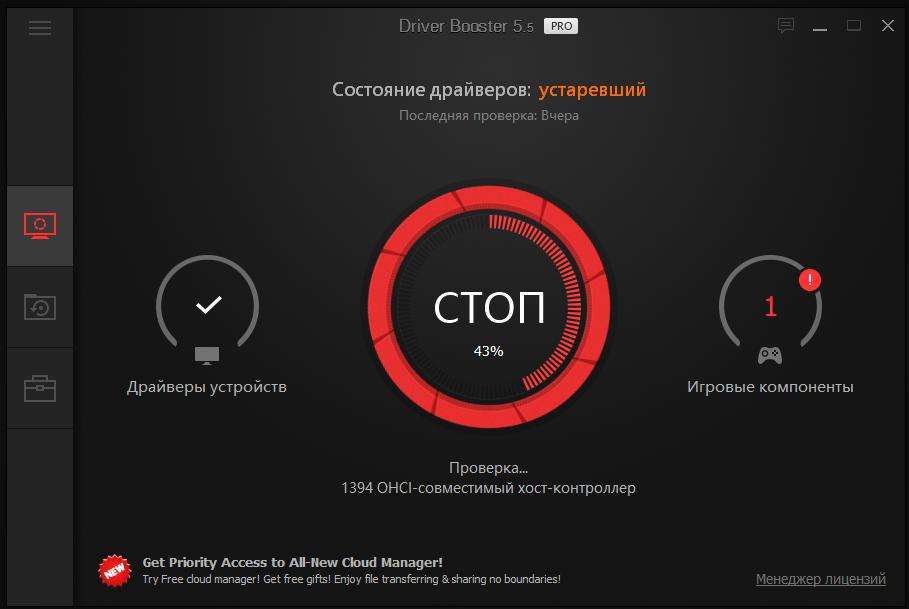
Иногда, чтобы не искать нужный драйвер самостоятельно (например, AMD USB 3.0 Host Controller для Windows 7), можно воспользоваться специальными программами, содержащими наборы такого программного обеспечения (DriverPack Solution), или приложениями, способными находить и устанавливать нужные драйверы с официальных ресурсов производителей оборудования в автоматическом режиме (Driver Booster). Однако, несмотря на свои внушительные возможности, и они далеко не всегда находят то, что нужно.
В такой ситуации следует зайти в «Диспетчер устройств» и для начала посмотреть на название контроллера. После этого потребуется зайти на официальный ресурс производителя и найти драйвер там, задав поиск по названию и выбрав установленную на компьютере версию операционной системы. Но тут нужно быть внимательным.
Так, например, при запросе поиска драйвера USB Host Controller Driver для Windows 7 может быть выдано несколько результатов. Загружать нужно тот компонент, который хотя бы соответствует разрядности системы. При этом желательно учесть и дату выхода драйвера, чтобы он был самым свежим.
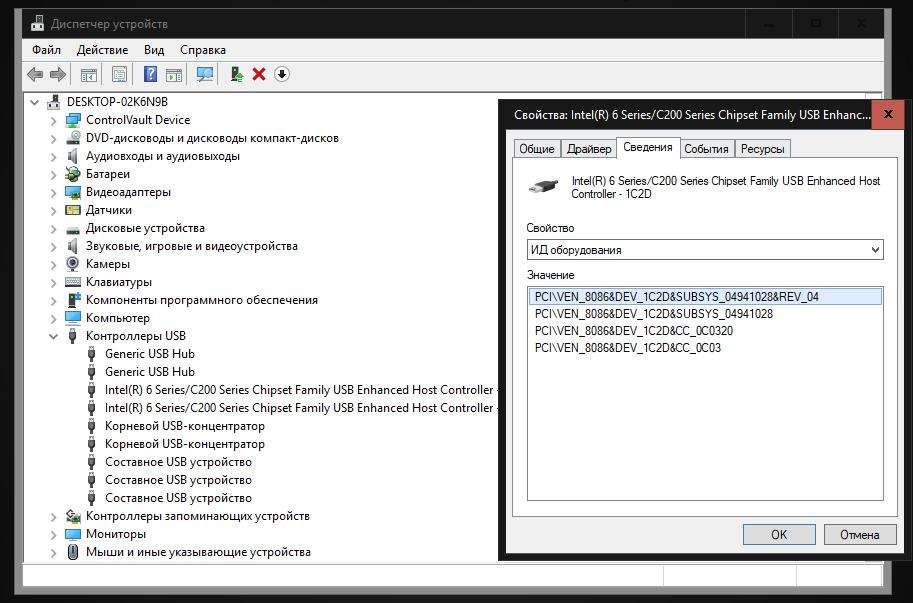
Можно поступить иначе, определив в «Диспетчере задач» на вкладке сведений идентификаторы VEN и DEV (в выпадающем списке выбирается ИД оборудования), после чего нужно скопировать наиболее длинную строку и задать поиск драйвера по ней (именно она будет соответствовать устройству наиболее точно). Найденный драйвер нужно просто скачать, а затем установить. Для исполняемых файлов формата EXE применяется запуск от имени администратора, для INF-файлов – меню ПКМ с выбором пункта установки. Также при обновлении драйвера в «Диспетчере устройств» можно указать системе местоположение загруженного файла (только для формата INF). Это бывает необходимо в том случае, если система при попытке установки драйвера вручную сообщит, что к данному объекту такие действия применить невозможно.
Что представляет собой файл Hosts?
Компонент в виде файла Hosts в Windows является специализированным средством, отвечающим за ограничения, связанные с настройкой доступа к некоторым ресурсам в интернете, относимые к локальному хосту (компьютеру). Неудивительно, что его очень часто атакуют всевозможные рекламные вирусы, вписывая свои параметры перенаправления пользователя на вредоносные сайты или ограничивая доступ к некоторым важным страницам (например, к ресурсам обновления антивирусных баз). Сам файл Hosts в Windows расширения не имеет, поэтому далеко не всякий пользователь сразу может определить, к какому типу он относится. На самом же деле этот объект является самым обычным текстовым документом, который можно открыть в любом соответствующем редакторе (да хоть в обычном «Блокноте», который есть в Windows).
Где находится файл Hosts и можно ли его удалить?
Рассматриваемый объект Hosts в Windows 7 (64 или 32 бита) находится в одном месте, впрочем, как и во всех остальных ОС этого семейства. Чтобы его найти, необходимо открыть корневую директорию системы на диске С (Windows), перейти к каталогу System32, затем войти в папку drivers и, наконец, открыть подпапку etc. Именно здесь он и находится.
Что касается удаления этого файла, делать этого не рекомендуется ни при каких условиях, поскольку потом некоторые функции системы могут оказаться недоступными (в некоторых случаях и Windows может полностью «слететь»). Но некоторые действия выполнить можно.
Как открыть файл для редактирования?
Для чего открывать и редактировать этот файл? Вариантов может быть достаточно много. Самыми распространенными случаями можно назвать повреждение объекта вирусами и ситуации, когда при установке взломанного ПО какой-то программе нужно заблокировать доступ к ресурсу разработчика, скажем, чтобы не производилась проверка лицензии или подлинности установленного приложения.
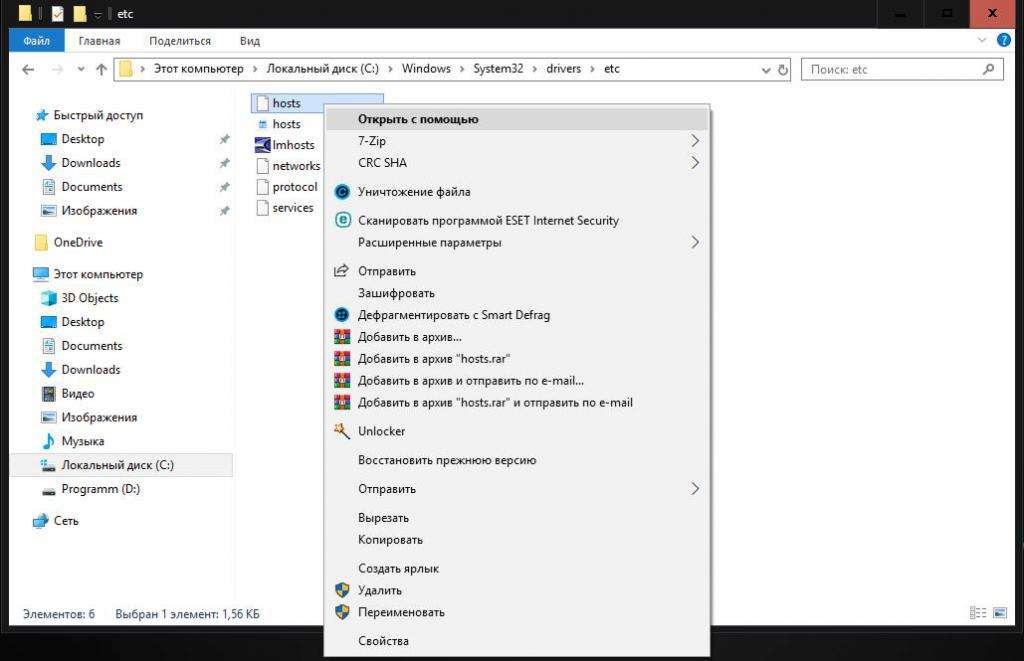
Открыть файл Hosts в Windows 7 или в любой другой системе для просмотра можно элементарно (например, используя пункт «Открыть с помощью…» в контекстном меню с дальнейшим выбором «Блокнота»). Однако сохранить изменения не выйдет. Но и тут есть простое решение.
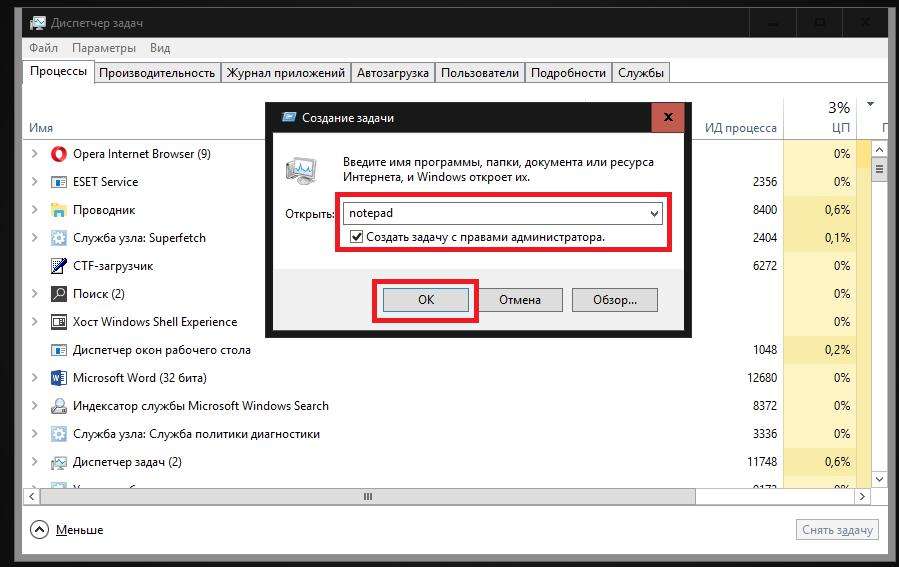
Изначально «Блокнот» нужно запустить от имени администратора (из консоли «Выполнить», из «Диспетчера задач» или непосредственно из файла Notepad.exe, который находится в основной папке системы). После этого, как обычно, через файловое меню или через комбинацию «Ctrl + O» можно открыть искомый объект, но в поле типа файла следует выставить «Все файлы», иначе он среди доступных для открытия отображен не будет (по умолчанию в «Блокноте» выставлена ассоциация с форматами текстовых документов, а как мы помним, файл Hosts в Windows 7 и других системах расширения не имеет). Внеся изменения, можете их сохранить, используя для этого файловое меню или быстрое сочетание «Ctrl + S».
Как восстановить поврежденный файл Hosts?
Теперь посмотрим, как восстановить содержимое этого файла, если он оказался поврежден. Маловероятно, что рядовые пользователи (да и системные администраторы или программисты) четко помнят, что именно изначально было прописано в содержимом этого файла.
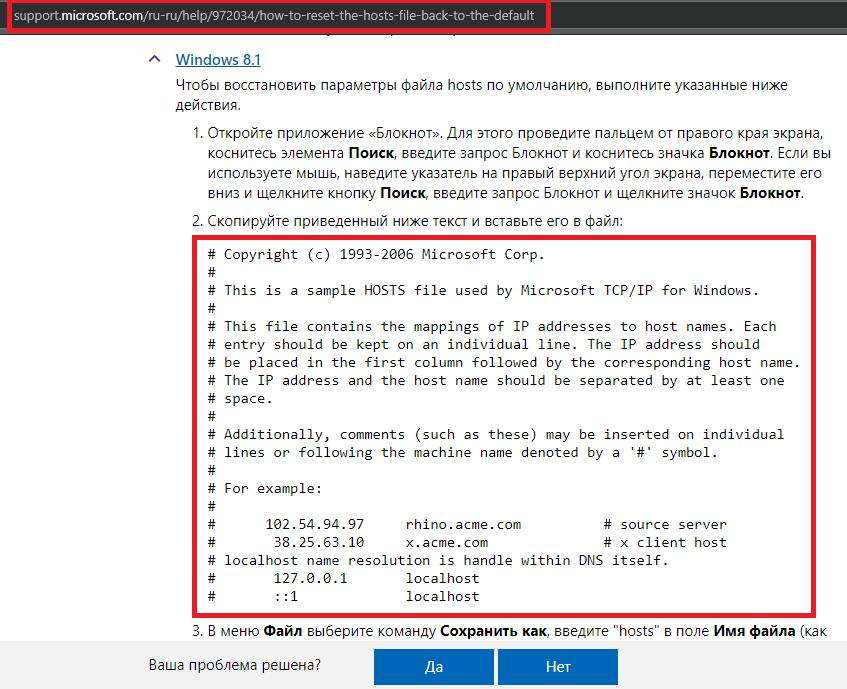
Поэтому поступить можно проще, скопировав оригинальный файл с другого компьютера (потребуется подтверждение от имени администратора) или при редактировании файла на своей машине в «Блокноте» изменить текстовую часть на ту, что имеется в оригинале (для всех систем Windows такую информацию можно найти непосредственно на сайте технической поддержки Microsoft).
Источник: 1ku.ru
Процесс dasHost.exe: для чего нужен и способы удаления
Device Provide Host (dashHost.exe) – процесс, обладающий наиболее уникальной инфраструктурой среди других основных процессов Windows и выполняющий ответственную функцию по координированию беспроводных и проводных устройств в системе. Процесс входит в комплект официального пакета с набором необходимых компонентов для корректной работы ОС Windows версий 8 и 10.
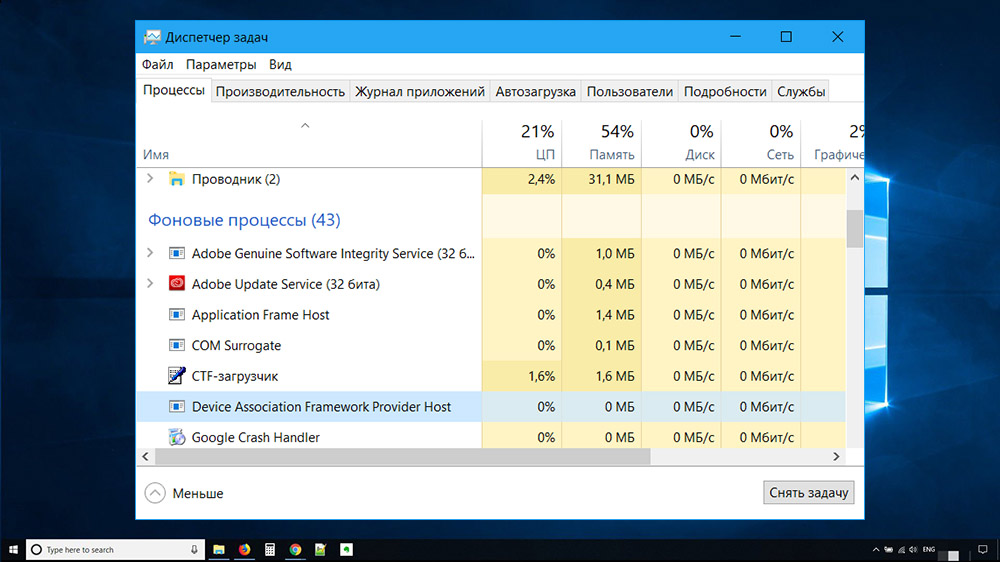
Почему в диспетчере задач есть несколько экземпляров dasHost.exe
Задача по сопряжению и коммуникабельности проводных и беспроводных устройств с ОС Windows исправно выполняется инфраструктурой процесса dashHost.exe. Алгоритм выполняет функцию обнаружения устройств, подключенных к сети, устанавливать их и проводить связь с клиентом ПК, будто они присоединены к шине.
На практике процесс dasHost.exe может ввести обычных пользователей в недоумение дублированием себя для каждого устройства подключенного к сети, которое видит операционная системе Windows. Device Association Framework Provider Host это тот процесс, который размножается при установке каждого устройства к ПК, и ещё он отлично обнаруживается в диспетчере задач Windows. Таково строение этой операционной системы. Процесс обязательно нужен для адекватной работы всей системы.
Почему происходит высокая загрузка ЦП
Пользователи, заботящиеся о качестве своей системы и её скорости, неоднократно жаловались на то, что запуск с помощью dasHost.exe сразу большого количества процессов Device Association, сильно повлиял на загрузку ЦП на их компьютерах. Ведь те начинали съедать львиную долю системных ресурсов. DashHost.exe начинал плодить всё больше новых процессов и отнимал у центрального процессора больше половины его возможностей. Device Association Framework — это обычный процесс хоста провайдера, очень лёгкий (меньше 10 МБ для оперативки) который не требует более 1-2% нагрузки на ЦП (характеристики ПК влияют).
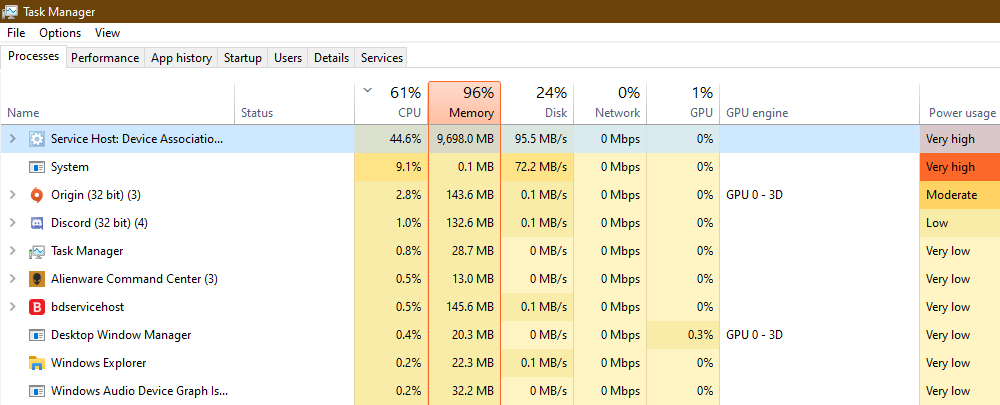
Потребление службой большего количества процессов, чем нужно, — это сигнал о том, что стоит обратить внимание на следующие 3 сценария:
- Проблема кроется в самом устройстве, которое подключено.
- DashHost.exe могу дать сбой — решается проблема его перезапуском.
- Вирусы и трояны могли притвориться настоящими процессами Device Association Framework и размножиться, что в свою очередь вызвало скачки загрузки ЦП. Но, если говорить честно, это редкое явление. Скорее всего, скачки могли быть вызваны устаревшими драйверами устройств, которые были подключены. Такие трудности обычно возникают у юзеров Windows 10 из-за проблем этой ОС со своевременным обновлением драйверов устройств.
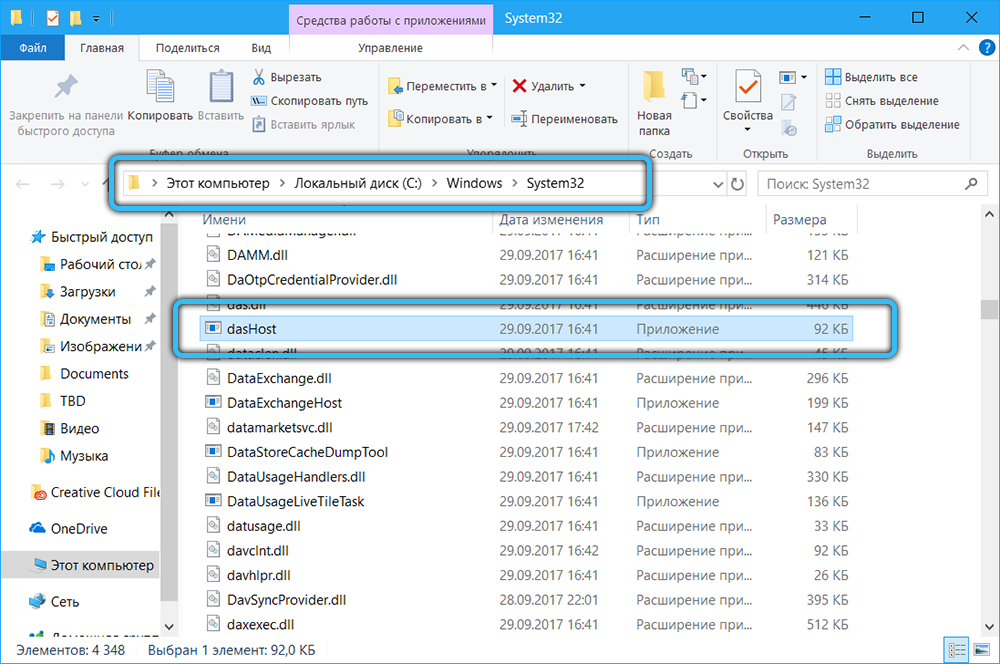
Обычному пользователю ОС Windows неприятно осознавать тот факт, что ОС не имеет автоматических инструментов для распознавания проблемы, возникающей из-за хоста провайдера и критически увеличивающей загрузку ЦП.
Нужно ли отключать dasHost.exe при проблемах
DasHost.exe не имеет смысла отключать. При отключении программы ваш ПК начнёт конфликтовать с большим количеством соединений из категории внешних устройств. Более того, такая стратегия может нанести весомый вред операционной системе Windows.
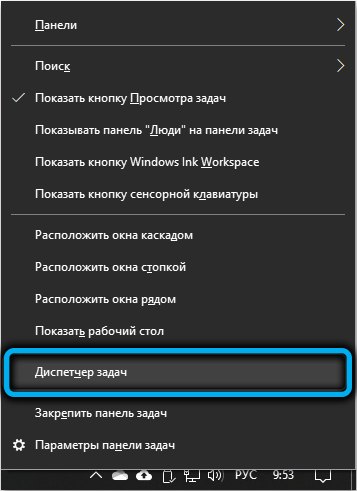
Неисправный сетевой хост Device Association Framework можно временно приостановить через Диспетчер задач (Ctrl + Shift + Esc). Такое действие вряд ли нанесёт какой-либо вред ОС, потому что Windows снова запустит этот хост спустя некоторое время, но, если этого не произойдёт, рекомендуется перезагрузить систему. Таким способом рекомендуется пользоваться только если скачки процессора стали нестерпимыми.
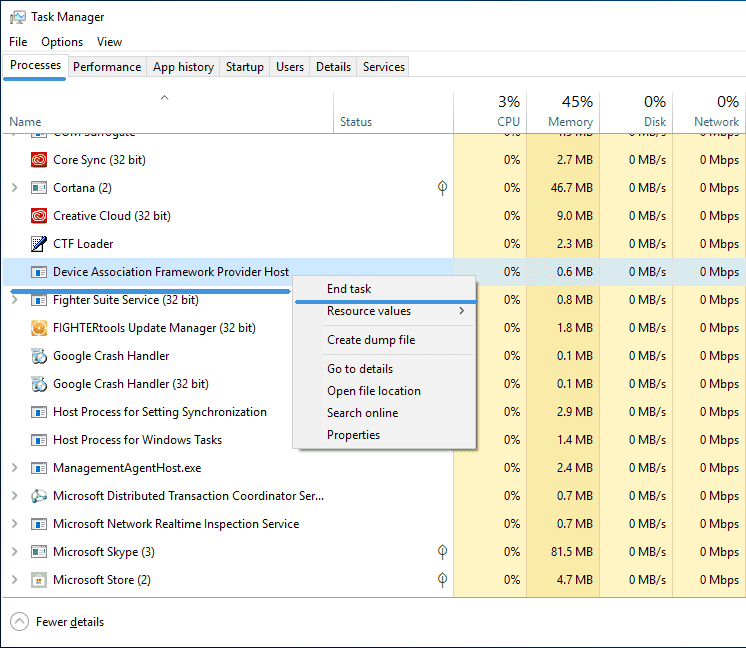
Перезагрузка фреймворка поможет быстро решить проблему сбоя, вызвавшего скачки производительности процессора. Однако, если проблема более серьёзная, то скачки вернутся очень скоро. И такой способ не поможет.

Есть более действенный метод в таком случае. Нужно попробовать перезапустить хост провайдера Device Association Framework из окна диспетчера устройств. Чтобы это выполнить, нужно будет открыть окно комбинацией (Win + R), ввести и найти Services.msc, а после нажать Enter. Далее в диалоговом окне «Службы» найти «Device Association Framework». После нажать на программу правой кнопкой мыши и выбрать «Запустить снова».
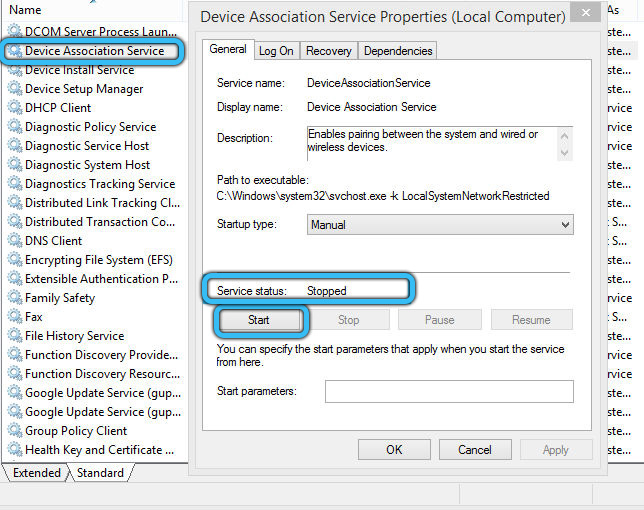
Какие ещё есть способы
Проблема производительности, вызываемая dasHost.exe, не может быть решена, поскольку не получается сразу точно определить причину неполадки ОС. Если предыдущий способ с перезапуском процесса через диспетчер устройств не помогает, можно будет попробовать ряд следующих мер, который надо будет выполнить в строгом порядке.
Использовать Центр обновления Windows
На сегодняшний день пользователи чаще всего сталкиваются со скачками производительности по причине того, что драйверы на устройстве устарели. Поэтому для начала нужно будет установить последние версии нужных драйверов. Также нужно убедиться в том, что каждое устройство, подключаемое извне, находится во включённом и рабочем состоянии.
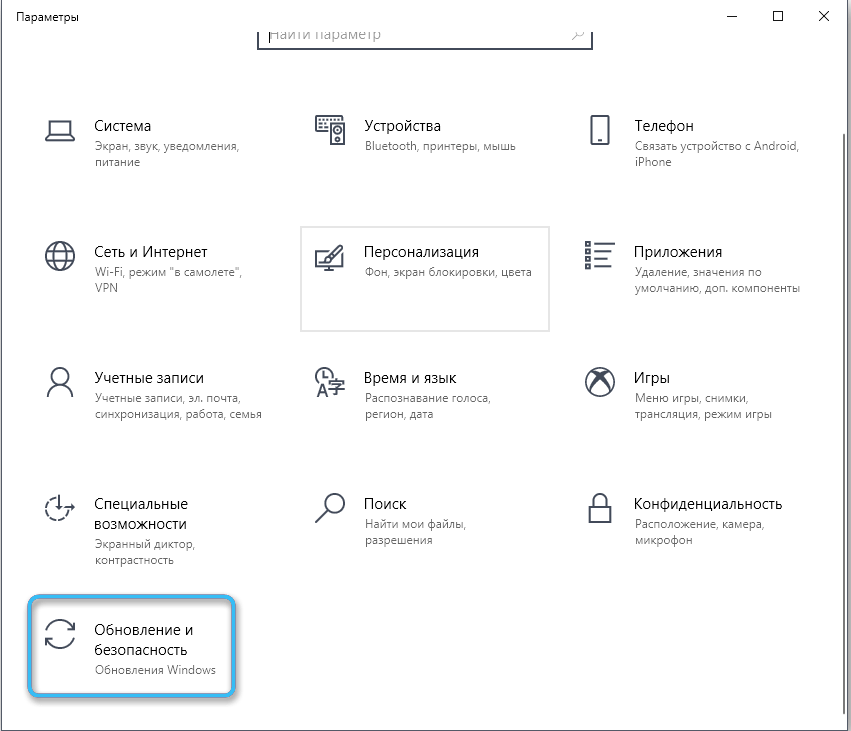
Для начала, чтобы начать процедуру обновления драйверов воспользуйтесь Центром обновления Windows. Нажмите WIN + R и далее в строке «Найти» введите «Control Update», кликните «Войти». Откроется Центр обновлений.
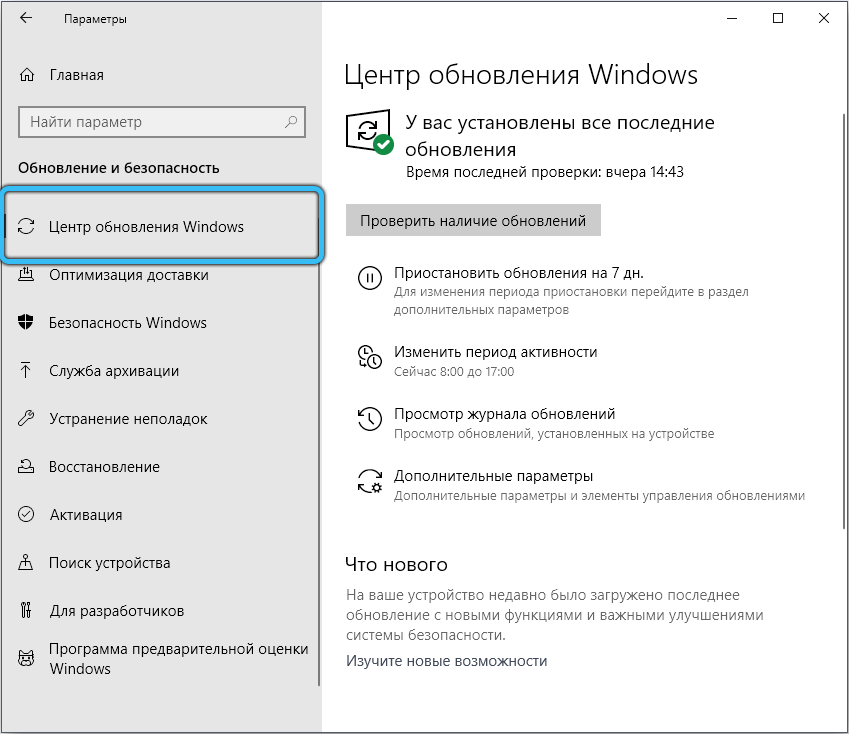
Проверка обновлений
Нужно воспользоваться функцией «Проверить обновления». Следует выбрать нужные обновления, если они есть. Установить и применить их к ОС. После установки нужно перезагрузить систему. Еще раз зайти в Центр обновлений и убедиться в том, что система успешно обновилась.
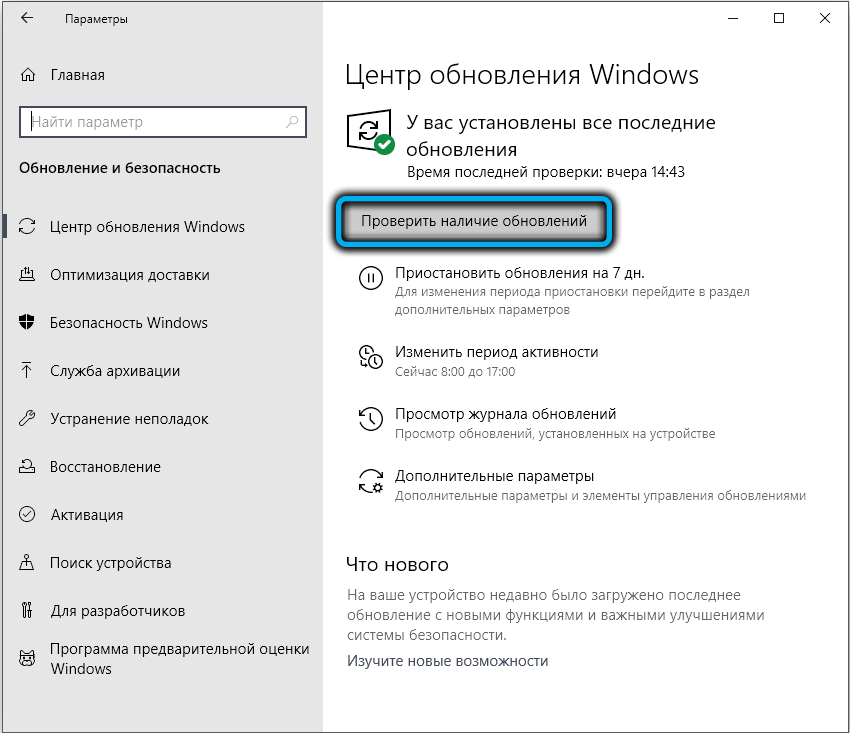
Есть ещё 2 способа, которые можно легко выполнить при необходимости:
- обновить драйвера в диспетчере устройств, которые подсвечены жёлтым вопросительным знаком;
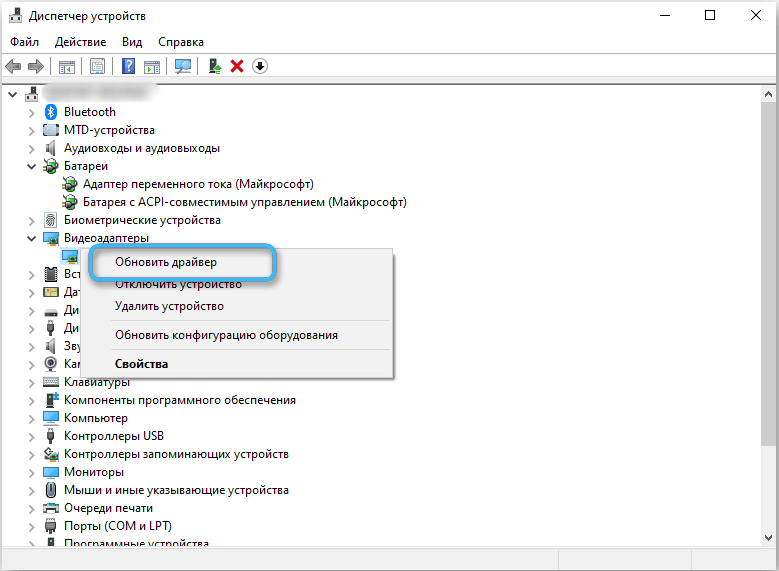
- запустить Windows Defender или антивирусную программу и отсканировать ОС на наличие вредоносных программ.
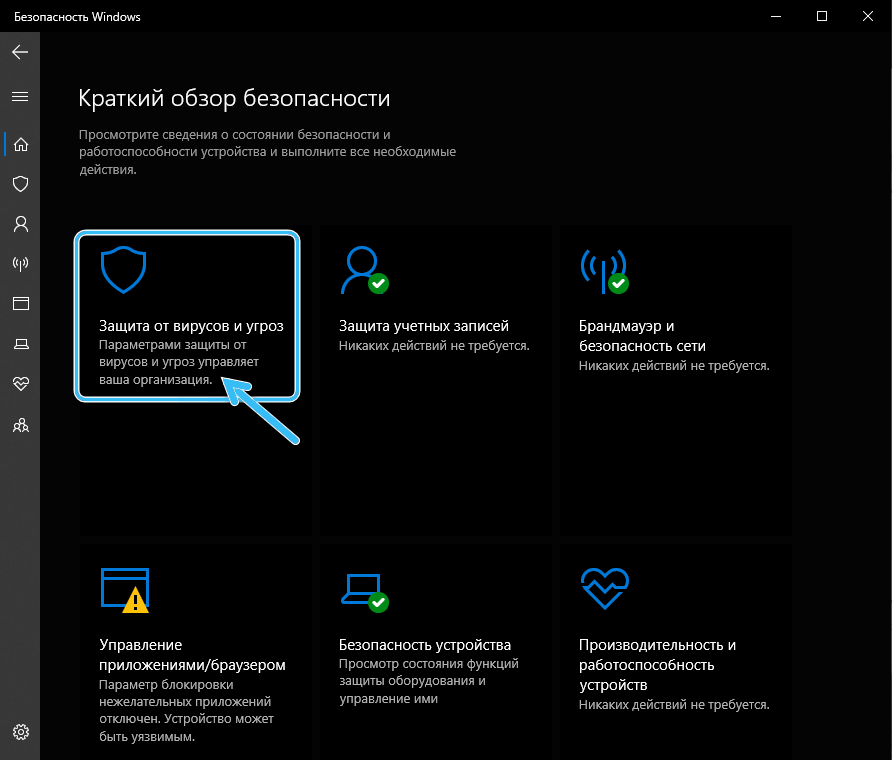
Надеемся, что с помощью нашей статьи вы нашли ответы на интересующие вас вопросы. Однако, если у вы какую-либо проблему, касающуюся процесса dasHost.exe, для себя не решили, пишите об этом в комментариях.
Источник: nastroyvse.ru
Что такое файл hosts?
Что такое файл hosts? Подобным вопросом задаются обычно пользователи новички, которые знают о существовании такого файла лишь понаслышке. Мало кто знает, что этот файл используют в своих целях вирусописатели, ещё меньше тех, кто использует этот файл на своем компьютере в свою пользу. А между тем очень важно, чтобы вы имели хоть какое то представление о файле hosts и ещё более важно, чтобы любой пользователь умел с ним правильно обращаться.

Такие проблемы как: «У меня не получается зайти ВКонтакте.» либо «Не заходит в одноклассники?» и подобные им в половине случаев (если не больше) связаны именно с изменениями произведенными в файле hosts. Другой вопрос кто такие изменения делает.
В большинстве случаев конечно это вирусы, которые подменяют оригинальный файл hosts на вашем компьютере либо дописывают в него свою информацию. Обо всем этом в данной статье и будет идти речь.
Для начало расскажу вам о самом файле hosts и о том для чего он служит.
Hosts. Что это такое?
По сути hosts — это текстовый файл, в котором содержится база данных доменных имен сопоставляемая с их IP адресами. Другими словами адрес любого домена первоначально имеет вид IP адреса. По одному ip адресу может находиться несколько виртуальных серверов, поэтому на одном ip может быть несколько сайтов. В hosts файле по умолчанию прописан лишь один ip адрес (127.0.0.1) , который зарезервирован для localhost, т.е. для локального (именно вашего) компьютера.
Сам файл hosts на компьютере находится по следующему адресу: (источник таблицы: Wikipedia)
| Unix и Unix-подобные | /etc/hosts | |
| Windows | 95, 98, Me | %windir% |
| NT, 2000, XP, 2003, Vista, 7 | %SystemRoot%system32driversetc , его расположение может быть переопределено в ключе реестра HKEY_LOCAL_MACHINESYSTEMCurrentControlSetservicesTcpipParametersDataBasePath , в котором содержится путь к папке. | |
| Windows Mobile | Ветка реестра HKEY_LOCAL_MACHINECommTcpipHosts | |
| Mac OS | 9 и более ранние | Системная папка: Preferences или просто в системной папке |
| Mac OS X и iPhone OS | /private/etc/hosts или /etc/hosts ( /etc на Mac OS X — символьная ссылка к /private/etc ) | |
| Novell NetWar | SYS:etchosts | |
| OS/2 и eComStation | «bootdrive»:mptnetc | |
| Symbian OS | 6.1—8.1 | C:systemdatahosts |
| 9.1+ | Z:private10000882hosts | |
| Android | /system/etc/hosts |
Файл hosts не имеет расширения, но легко редактируется текстовыми редакторами (например Блокнот)
Hosts. История возникновения.
Когда компьютеры были ну очень большими, а Интернет был еще совсем маленьким, уже тогда, для удобства пользователей, хостам присваивались имена. Хостов тогда было мало. Для сопоставления текстовых имен IP-адресам необходимо было послать запрос на главный хост, который высылал список всех имен и адресов.
Этот файл (host file) регулярно рассылался всем компьютерам, подключенным к Сети. По мере развития и расширения Глобальной Сети возрастало количество хостов, серверов, пользователей, – непомерно разрастался и host file. Возникали значительные задержки при регистрации и получении имени новым компьютером, подключаемым к Сети. Слишком много времени затрачивалось и на рассылку host file… Для решения этих проблем была создана DNS – Служба доменных имен. О hosts-файле на время забыли…
Hosts. Принцип работы.
- браузер обращается к hosts файлу и проверяет не соответствует ли имя сайта, собственному имени компьютера (localhost) т.е. не равен ли ip адрес сайта локальному ip адресу 127.0.0.1;
- если не равен, то проверяет hosts файл на наличие запрашиваемого адреса (имени хоста) ;
- если запрашиваемый адрес (имя хоста) есть в файле hosts, то браузер переходит по указанному в этом файле хосту (ip -адресу) ;
- если запрашиваемый адрес в файле hosts не найден, то браузер обращается к кэшу DNS распознавателя (DNS-кэш) ;
- если запрашиваемый адрес (имя хоста) найдено в DNS-Кэше, то соответственно браузер обращается к DNS-серверу;
- если таковая web-страница (сайт) существует, то DNS-сервер переводит url-адрес в ip-адрес и браузер загружает запрашиваемую страницу сайта.
Вот мы и узнали для чего и как работает hosts файл. Теперь давайте посмотрим что в нем содержится.
Оригинальные файлы hosts. Содержание файлов hosts по умолчанию.
Ниже я приведу текст, который должен содержаться в файле hosts по умолчанию, т.е. оригинал файла hosts.
Windows XP
# Copyright (c) 1993-1999 Microsoft Corp.
# This is a sample HOSTS file used by Microsoft TCP/IP for Windows.
# This file contains the mappings of IP addresses to host names. Each
# entry should be kept on an individual line. The IP address should
# be placed in the first column followed by the corresponding host name.
# The IP address and the host name should be separated by at least one
# Additionally, comments (such as these) may be inserted on individual
# lines or following the machine name denoted by a ‘#’ symbol.
# 38.25.63.10 x.acme.com # x client host
Windows Vista
# Copyright (c) 1993-2006 Microsoft Corp.
# This is a sample HOSTS file used by Microsoft TCP/IP for Windows.
# This file contains the mappings of IP addresses to host names. Each
# entry should be kept on an individual line. The IP address should
# be placed in the first column followed by the corresponding host name.
# The IP address and the host name should be separated by at least one
# Additionally, comments (such as these) may be inserted on individual
# lines or following the machine name denoted by a ‘#’ symbol.
# 102.54.94.97 rhino.acme.com # source server
# 38.25.63.10 x.acme.com # x client host
Windows 7
# Copyright (c) 1993-2009 Microsoft Corp.
# This is a sample HOSTS file used by Microsoft TCP/IP for Windows.
# This file contains the mappings of IP addresses to host names. Each
# entry should be kept on an individual line. The IP address should
# be placed in the first column followed by the corresponding host name.
# The IP address and the host name should be separated by at least one
# Additionally, comments (such as these) may be inserted on individual
# lines or following the machine name denoted by a ‘#’ symbol.
# 102.54.94.97 rhino.acme.com # source server
# 38.25.63.10 x.acme.com # x client host
# localhost name resolution is handled within DNS itself.
Использование файла hosts в своих целях.
Файл hosts можно использовать для того, чтобы уменьшить число запросов к DNS-серверам для часто посещаемых ресурсов, а это в свою очередь сократит траффик и ускорит загрузку часто посещаемых ресурсов. Например: вы часто загружаете сайты google.ru и google.com. Открываем файл hosts с помощью программы Блокнот и после строки 127.0.0.1 localhost дописываем:
209.85.229.104 google.ru
74.125.232.20 google.com
Прежде чем дописывать прочтите ниже правила редактирования hosts файла
Данное действие позволяет браузеру сразу, без обращения к DNS-серверу, установить соединение с сайтами google.ru и google.com.
Кроме этого файл hosts можно использовать для блокирования доступа к нежелательным ресурсам в интернете (сайты для взрослых, сайты рассылающие спам, сайты с вредоносным программным обеспечением и т.д.). Делается это так же легко, путем дописывания сразу после 127.0.0.1 localhost следующей строки
127.0.0.1 url_блокируемого_ресурса .
Таким образом адрес ресурса сопоставляется с ip-адресом данного компьютера, и поэтому ресурс не будет загружаться.
После всех изменений при выходе из блокнота сохраняем результат.
Правила редактирования файла hosts
- Каждый элемент должен распологаться на отдельной строке т.е. при дописывании нового адреса обязательно переходим на новую строку (жмем Enter) ;
- IP-адрес должен начинаться с первой позиции строки (скажем так в начале предложения) , за ним (в той же строке) должно следовать соответствующий адрес ресурса (имя хоста);
- IP-адрес и имя ресурса должны быть разделены между собой хотя бы одним пробелом;
- Комментарии должны разделяться символом # (решётка) ;
- Если комментарии используются в строках соответствия доменных имен, они должны следовать за именем узла и отделяться от него символом # (решётка) ;
С правилами редактирования разобрались. Теперь размеремся с тем, как вирусописатели, вирусы используют файл hosts в своих целях.
Использование файла hosts вирусописателями, вирусами.
Те кто пишут вирусы давно уже оценили возможности файла hosts и активно используют их в свою пользу. Вирусы подменяют ваш hosts файл или же редактируют его таким образом, чтобы когда вы набирали определенный адрес (как правило адреса популярных сайтов) открывался не тот сайт который вы имели в виду, а тот который внешне похож на него, но на самом деле является сайтом злоумышленников и распространяет вредоносные коды. Кроме перенаправления на свои сайты они ещё блокируют доступ к сайту при этом вымогая из вас деньги за то, чтобы заново открыть доступ. Блокированием злоумышленники в основном пользуются в социальных сетях.
В интернете на многих форумах можно встретить тысячи вопросов пользователей типа: «Не могу зайти в Контакт. Что делать?» или «Почему не получается зайти в одноклассники?» или «Не могу зайти в Фейсбук. Профиль заблокирован.
Что делать?«. Все эти проблемы начинаются в результате того, что вы где то подхватили компьютерный вирус и он отредактировал ваш файл hosts. Я об этом уже писал в статье Не получается зайти на сайт антивируса (вконтакте, одноклассники или куда-то еще) и повторяться не буду, (благо там описано, как все это исправлять, и поэтому советую вам эту статью тоже прочесть до конца) , а опишу ситуацию когда этот файл hosts вообще не удается найти на компьютере по адресу. Объясню наглядно на примере windows 7. Допустим вы зашли в папку C:WINDOWSsystem32driversetc и видите такую картину:
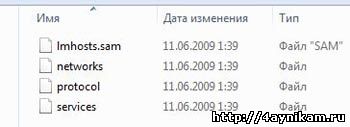
Как видно с картинки, в этой папке файл hosts отсутствует ( файл lmhosts трогать не нужно ). На самом же деле он там есть, просто вирус поменял атрибут файла на «Скрытый» или «Системный«. Об атрибутах «Скрытый» и «Системный» я писал тут.
По умолчанию в параметрах папок стоит флажок напротив настройки «Не показывать скрытые файлы, папки и диски«. Нам нужно этот параметр поменять на «Поаказывать скрытые файлы, папки и диски«. Для этого жмем Пуск —> далее Панель управления —> далее Параметры папок (в XP «Свойства папок»). В открывшемся окошке переходим во вторую вкладку «Вид«. Здесь в самом конце переставляем кнопку с «Не показывать скрытые файлы, папки и диски» на «Показывать скрытые файлы, папки и диски«.
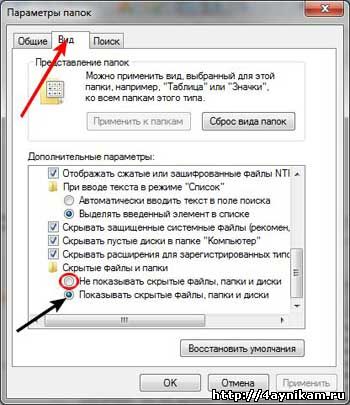
Теперь зайдя в папку C:WINDOWSsystem32driversetc мы видим что файл hosts на месте.
Иногда файл hosts не удается отредактировать из за деятельности вирусов на компьютере. В таких случаях можно просто удалить файл hosts и потом создать его заново самому. Чтобы создать hosts файл, в папке C:WINDOWSsystem32driversetc создаем простой текстовый документ и называем его hosts(надеюсь все знают как это делается).
Получится текстовый документ с расширением .txt (hosts.txt). А как мы уже знаем файл hosts не имеет расширения. Значит расширение убираем из названия. Мы в названии не видим расширения файла так как в конфигурации системы по умолчанию расширение для зарегистрированных файлов скрыто. Что же, давайте раскроем его.
Для этого снова жмем Пуск —> далее Панель управления —> далее Параметры папок (в XP «Свойства папок»). В открывшемся окошке переходим во вторую вкладку «Вид«. Здесь (чуть выше строки «Не показывать скрытые файлы, папки и диски») снимаем галочку с параметра «Скрывать расширения для зарегистрированных типов файлов«. Сделав это мы увидим название файла hosts вместе с расширением .txt. Теперь меняем название и удаляем лишнее, а именно .txt.
В windows 7 x64, чтобы найти файл hosts возможно придется в строке «Пуск — выполнить» (подробно о командах «Пуск выполнить») набрать команду:
cd windowssystem32driversetc и потом уже запустив блокнот (notepad) с правами администратора открыть hosts.
Те кто не могут или не хотят сами создавать файл hosts могут скачать его у нас с сайта. Вот ссылки:
Оригинальный файл hosts для Windows XP
Оригинальный файл hosts для Windows Vista
Оригинальный файл hosts для Windows 7
Послесловие:
Фууф… Объёмная получилась статья. Думаю она будет вам полезна, как в плане теории, базиса знаний, так и на практике.
На этом все. Жду ваших комментариев.
Источник: 4aynikam.ru